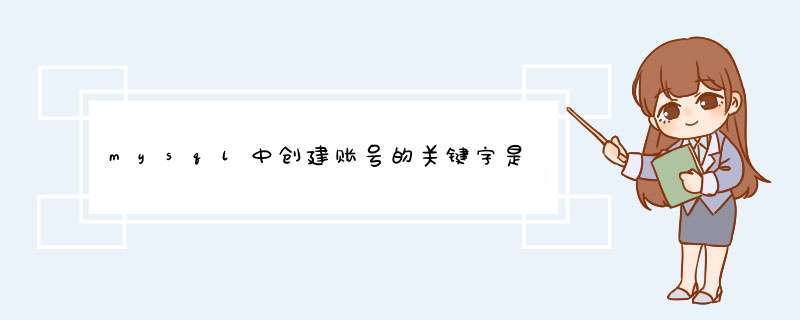
CREATE USER user [IDENTIFIED BY [PASSWORD] 'password']
[, user [IDENTIFIED BY [PASSWORD] 'password']] ...
CREATE USER用于创建新的MySQL账户。要使用CREATE USER,您必须拥有mysql数据库的全局CREATE USER权限,或拥有INSERT权限。对于每个账户,CREATE USER会在没有权限的mysql.user表中创建一个新记录。如果 账户已经存在,则出现错误。
使用自选的IDENTIFIED BY子句,可以为账户给定一个密码。user值和 密码的给定方法和GRANT语句一样。特别是,要在纯文本中指定密码,需忽略PASSWORD关键词。要把 密码指定为由PASSWORD()函数返回的混编值,需包含关键字PASSWORD。
2.使用GRANT语句
最好的方法是使用GRANT语句,因为这样更精确,错误少。从MySQL 3.22.11起提供了GRANT;它的主要用途是来给帐户授权的,但也可用来建立新帐户并同时授权。注意:当mysql运行于no_auto_create_user时要提供新建用户的密码,否则不能创新用户。
下面的示例说明如何使用MySQL客户端程序来设置新用户。
首先,使用MySQL程序以MySQL root用户来连接服务器:
shell>MySQL --user=root MySQL
如果你为root账户指定了密码,还需要为该MySQL命令和本节中的其它命令提供--password或-p选项。
以root连接到服务器上后,可以添加新账户。下面的语句使用GRANT来设置四个新账户:
mysql>GRANT ALL PRIVILEGES ON *.* TO 'monty'@'localhost'
->IDENTIFIED BY 'some_pass' WITH GRANT OPTION
mysql>GRANT ALL PRIVILEGES ON *.* TO 'monty'@'%'
->IDENTIFIED BY 'some_pass' WITH GRANT OPTION
mysql>GRANT RELOAD,PROCESS ON *.* TO 'admin'@'localhost'
mysql>GRANT USAGE ON *.* TO 'dummy'@'localhost'
用GRANT语句创建的账户有下面的属性:
· 其中两个账户有相同的用户名monty和密码some_pass。两个账户均为超级用户账户,具有完全的权限可以做任何事情。一个账户 ('monty'@'localhost')只用于从本机连接时。另一个账户('monty'@'%')可用于从其它主机连接。请注意monty的两个账户必须能从任何主机以monty连接。没有localhost账户,当monty从本机连接时,mysql_install_db创建的localhost的匿名用户账户将占先。结果是,monty将被视为匿名用户。原因是匿名用户账户的Host列值比'monty'@'%'账户更具体,这样在user表排序顺序中排在前面。(user表排序的讨论要参考mysql手册)。
· 一个账户有用户名admin,没有密码。该账户只用于从本机连接。授予了RELOAD和PROCESS管理权限。这些权限允许admin用户执行mysqladmin reload、mysqladmin refresh和mysqladmin flush-xxx命令,以及mysqladmin processlist。未授予访问数据库的权限。你可以通过GRANT语句添加此类权限。
· 一个账户有用户名dummy,没有密码。该账户只用于从本机连接。未授予权限。通过GRANT语句中的USAGE权限,你可以创建账户而不授予任何权限。它可以将所有全局权限设为'N'。假定你将在以后将具体权限授予该账户。
如何在linux下安装mysql数据库并配置
关于本文
本文将以MySQL 5.0.51为例,以CentOS 5为平台,讲述MySQL数据库的安装和设置。
2. 关于MySQL
MySQL是最流行的开源SQL数据库管理系统,它由MySQL AB开发、发布和支持。MySQL AB是一家由MySQL开发人员创建的商业公司,它是一家使用了一种成功的商业模式来结合开源价值和方法论的第二代开源公司。MySQL是MySQL AB的注册商标。
MySQL是一个快速的、多线程、多用户和健壮的SQL数据库服务器。MySQL服务器支持关键任务、重负载生产系统的使用,也可以将它嵌入到一个大配置(mass-deployed)的软件中去。
MySQL的官方发音是“My Ess Que Ell”,而不是“My sequel”。但是你也可以使用“My sequel”和其他的方言。
MySQL网站(http://www.mysql.com)提供了关于MySQL和MySQL AB的最新的消息。
MySQL具有如下特点或特性:
MySQL是一个数据库管理系统;
MySQL是一个关系数据库管理系统;
MySQL是开源的;
MySQL服务器是一个快的、可靠的和易于使用的数据库服务器;
MySQL服务器工作在客户/服务器或嵌入系统中;
有大量的MySQL软件可以使用。
3. MySQL的安装
MySQL有两种安装方式:源码包安装和二进制包安装。这两种方式各有特色:二位制包安装不需编译,针对不同的平台有经过优化编译的不同的二进制文件以及包格式,安装简单方便;源码包则必须先配置编译再安装,可以根据你所用的主机环境进行优化,选择最佳的配置值,安装定制更灵活。下面分别介绍这两种安装方式。
3.1 源码包方式安装
3.1.1 在linux系统中添加运行Mysql的用户和组
/usr/sbin/groupadd mysql
/usr/sbin/useradd -d /var/lib/mysql -s /sbin/nologin -g mysql mysql
3.1.2 下载最新稳定发行版(GA)的MySQL软件
访问MySQL网站http://dev.mysql.com/downloads/下载最新稳定发行版的MySQL源码包。本文使用的是5.0.51版本,在linux系统下用下面的命令下载:
wget http://mysql.mirror.kangaroot.net/Downloads/MySQL-5.0/mysql-5.0.51.tar.gz
3.1.3 解压缩下载的源码包
首先建立一个工作目录( 笔者建议的目录为/usr/local/src/mysql ) :
mkdir -p /usr/local/src/mysql
将下载的源码包移至工作目录:
mv mysql-5.0.51.tar.gz /usr/local/src/mysql
进入工作目录并用tar命令解压源码包:
cd /usr/local/src/mysql
tar zxvf mysql-5.0.51.tar.gz
命令执行结束后,当前工作目录下将生成一个新的子目录mysql-5.0.51,此目录下即为mysql的源码文件。
3.1.4 配置Makefile文件
进入MySQL源码目录:
cd mysql-5.0.51
执行下面的命令可查看可配置选项:
./configure --help
本文使用的配置命令格式如下:
CC=gcc CFLAGS="-O3" CXX=gcc CXXFLAGS="-O3 -felide-constructors -fno-exceptions -fno-rtti" ./configure --prefix=/usr/local/mysql --enable-thread-safe-client --enable-assembler --with-big-tables --with-client-ldflags=-all-static --with-mysqld-ldflags=-all-static --with-charset=utf8 --with-collation=utf8_general_ci --with-extra-charsets=complex
配置选项说明:
CC:C编译器的名称(用于运行configure),本文示例为gcc
CFLAGS:C编译器的标志(用于运行configure),本文示例为-O3,指定优化级别为3
CXX:C++编译器的名称(用于运行configure),本文示例为gcc
CXXFLAGS:C++编译器的标志(用于运行configure)
--prefix:指定安装目录,本文示例为/usr/local/mysql
--localstatedir:指定默认数据库文件保存目录,默认为安装目录下的var目录
--enable-thread-safe-client:编译线程安全版的MySQL客户端库
--enable-assembler:使用一些字符函数的汇编版本
--with-client-ldflags:客户端链接参数,本文示例为指定静态编译mysql客户端
--with-mysqld-ldflags:服务器端链接参数,本文示例为指定静态编译mysql服务器
--with-big-tables:在32位平台上支持大于4G行的表
--with-charset:指定默认字符集。mysql默认使用latin1(cp1252)字符集,可以使用此选项更改。字符集可以是big5、cp1251、cp1257、czech、danish、dec8、dos、euc_kr、gb2312、gbk、german1、hebrew、hp8、hungarian、koi8_ru、koi8_ukr、latin1、latin2、sjis、swe7、tis620、ujis、usa7或win1251ukr。
--with-collation:指定默认校对规则。mysql默认使用latin1_swedish_ci校对规则,可以使用此选项更改。
--with-extra-charsets:服务器需要支持的字符集,有三种可能的值:空格间隔的一系列字符集名;complex ,包括不能动态装载的所有字符集;all,将所有字符集包括进二进制。本文示例为complex。
注意:要想更改字符集和校对规则,要同时使用--with-charset和--with-collation选项。 校对规则必须是字符集的合法校对规则。(在mysql中使用SHOW COLLATION语句来确定每个字符集使用哪个校对规则)。
3.1.5 编译源代码
执行下面的命令编译源代码:
make
3.1.6 安装
执行下面的命令安装mysql到目标路径:
make install
3.1.7 复制默认全局启动参数配置文件到/etc目录
源码方式安装需要手动复制配置文件,配置模板位于源码树的support-files目录,有my-small.cnf、my-medium.cnf、my-large.cnf、my-huge.cnf四个,选择跟你的环境相接近的一个复制到/etc目录,并做适当修改。关于mysql配置文件的详细信息请参阅笔者的其它文章或是mysql官方文档。
本文示例选择my-medium.cnf,执行下面的命令将其复制到/etc目录:
cp ./support-files/my-medium.cnf /etc/my.cnf
3.1.8 初始化授权表
执行下面的命令初始化授权表:
./scripts/mysql_install_db --user=mysql
3.1.9 更改mysql数据目录属主和权限
默认数据库文件保存目录为安装目录下的var目录,执行configure命令时可通过--localstatedir参数指定不同的目录,本文示例为默认位置。
chown -R mysql.mysql /usr/local/mysql/var
chmod -R 700 /usr/local/mysql/var
3.1.10 设置开机自启动服务控制脚本
执行下面的命令复制启动脚本到资源目录:
cp ./support-files/mysql.server /etc/rc.d/init.d/mysqld
执行下面的命令增加mysqld服务控制脚本执行权限:
chmod +x /etc/rc.d/init.d/mysqld
执行下面的命令将mysqld服务加入到系统服务:
chkconfig --add mysqld
执行下面的命令检查mysqld服务是否已经生效:
chkconfig --list mysqld
命令输出类似下面的结果:
mysqld 0:off 1:off 2:on 3:on 4:on 5:on 6:off
表明mysqld服务已经生效,在2、3、4、5运行级别随系统启动而自动启动,以后可以使用service命令控制mysql的启动和停止。
启动mysqld服务:
service mysqld start
停止mysqld服务:
service mysqld stop
执行下面的命令关闭开机自启动:
chkconfig mysqld off
执行下面的命令可以改变开机自启动的运行级别为3、5:
chkconfig --level 35 mysqld on
3.1.11 将mysql的bin目录加入PATH环境变量
编辑/etc/profile文件:
vi /etc/profile
在文件最后添加如下两行:
PATH=$PATH:/usr/local/mysql/bin
export PATH
执行下面的命令使所做的更改生效:
. /etc/profile
3.2 二进制包方式安装
3.2.1 从安装媒体安装
Mysql二进制包已经包含在CentOS 5的安装媒体中,可以直接从安装媒体中安装下面三个rpm包:
mysql-5.0.22-2.1.0.1.i386.rpm
mysql-devel-5.0.22-2.1.0.1.i386.rpm
mysql-server-5.0.22-2.1.0.1.i386.rpm
不同的版本文件名有所不同,请注意区分。
执行下面的命令安装:
rpm -iUvh mysql-5.0.22-2.1.0.1.i386.rpm
rpm -iUvh mysql-devel-5.0.22-2.1.0.1.i386.rpm
rpm -iUvh mysql-server-5.0.22-2.1.0.1.i386.rpm
3.2.2 通过yum安装
如果你安装的机器此时可以连接到互联网,笔者建议使用yum命令来简化安装过程:
yum install mysql-server mysql-devel mysql
yum将自动从centos的镜像站点查找你指明的软件的最新二进制包,并检查软件包依赖关系,安装软件的同时自动安装其依赖的软件包。
3.2.3 从mysql网站下载最新稳定版本的二进制包安装
通过CentOS安装媒体或yum安装的二进制包版本会落后于mysql开发者网站发布的版本,可以从mysql网站下载安装最新稳定版本的mysql。
访问MySQL网站http://dev.mysql.com/downloads/下载最新稳定发行版的相应硬件平台的MySQL。本文使用的是Red Hat Enterprise Linux 5 RPM (x86) 5.0.45版本。需要下载Server、Client、Headers and Libraries、Share Libraries/Shared compatibility libraries几个rpm包,其它为可选包,按需要选择。
在linux系统下用下面的命令下载:
wget http://mysql.mirrors.pair.com/Downloads/MySQL-5.0/MySQL-server-community-5.0.45-0.rhel5.i386.rpm
wget http://mysql.mirrors.pair.com/Downloads/MySQL-5.0/MySQL-client-community-5.0.45-0.rhel5.i386.rpm
wget http://mysql.mirrors.pair.com/Downloads/MySQL-5.0/MySQL-devel-community-5.0.45-0.rhel5.i386.rpm
wget http://mysql.mirrors.pair.com/Downloads/MySQL-5.0/MySQL-shared-community-5.0.45-0.rhel5.i386.rpm
wget http://mysql.mirrors.pair.com/Downloads/MySQL-5.0/MySQL-shared-compat-5.0.45-0.rhel5.i386.rpm
执行下面的命令安装:
rpm -iUvh MySQL-server-community-5.0.45-0.rhel5.i386.rpm
rpm -iUvh MySQL-client-community-5.0.45-0.rhel5.i386.rpm
rpm -iUvh MySQL-devel-community-5.0.45-0.rhel5.i386.rpm
rpm -iUvh MySQL-shared-community-5.0.45-0.rhel5.i386.rpm
rpm -iUvh MySQL-shared-compat-5.0.45-0.rhel5.i386.rpm
4. MySQL的配置
4.1 目录结构
4.1.1 源码包方式安装目录结构
源码包方式安装时通常是在3.1.4节中configure命令的--prefix选项指定的目录中建立如下的目录结构,特殊指定的目录除外:
./bin #mysql用户可执行文件目录
./include/mysql #mysql C头文件目录
./info #mysql 信息文件目录
./lib/mysql #mysql库文件目录
./libexec #mysql后台daemon程序目录
./man #mysql联机帮助文档目录
./mysql-test #mysql测试程序目录
./share/mysql #mysql公用文件目录,包括字符集、配置文件模板、启动脚本、初始化SQL文件等
./sql-bench #mysql压力测试程序目录
/etc/my.cnf #mysql配置文件
/etc/rc.d/init.d/mysqld #mysqld服务启动脚本
4.1.2 RPM二进制包方式安装目录结构
二进制包方式安装时使用系统软件默认目录结构 :
/usr/bin #mysql用户可执行文件目录
/usr/libexec #mysql后台daemon程序目录
/usr/lib/mysql #mysql库文件目录
/usr/lib64/mysql #如果为64系统,mysql 64位库文件目录
/usr/share/doc #mysql文档目录
/usr/share/info #mysql信息文件目录
/usr/share/man #mysql联机帮助文档目录
/usr/share/mysql #mysql字符集目录
/usr/include/mysql #mysql C头文件目录
/var/log #mysqld服务日志文件目录
/var/run/mysqld #mysqld服务运行状态目录
/var/lib/mysql #mysql数据文件目录
/etc/my.cnf #mysql配置文件
/etc/rc.d/init.d/mysqld #mysqld服务启动脚本
4.2 配置文件
Linux系统下,mysql的配置参数文件为my.cnf,一般按下面的顺序查找此文件:/etc目录、mysql安装目录、mysql数据目录。配置模板位于源码树的support-files目录,有my-small.cnf、my-medium.cnf、my-large.cnf、my-huge.cnf四个,关于mysql配置文件的详细信息请参阅笔者的其它文章或是mysql官方文档。
4.3 启动mysqld服务
执行下面的命令启动mysql:
service mysqld start
4.3 设置mysql帐号
mysql安装后默认生成两个帐号:一个是root,未设置密码,可以从本机登录到mysql;另一个是匿名帐号,无帐号名、无密码,可以从本机登录,未提供用户名的连接都将假定为此帐号。这样的设置存在着安全隐患,按下面的步骤进行更改。
以root帐号连接到mysql服务器:
mysql -u root
如果提示找不到mysql文件,请尝试使用绝对路径,如本文示例为:
/usr/local/mysql/bin/mysql -u root
命令成功执行后将进入到mysql命令提示符下:
mysql>
(以下命令均在mysql命令提示符下执行)
改变当前数据库为mysql:
use mysql
设置从本地主机登录的root帐号密码:
set password for root@localhost=password('your password')
或:
update user set password=password('your password') where user='root' and host='localhost'
删除匿名帐号:
delete from user where user=''
删除密码为空的帐号:
delete from user where password=''
删除允许非localhost主机登录的帐号:
delete from user where host<>'localhost'
执行下面的命令使更改生效:
flush privileges
执行下面的命令退出mysql命令行:
quit
或:
/q
5. 结束语
至此,Mysql基本安装完毕。希望本文能对初学者有所帮助。
安装:双击Setup.exe文件,开始mysql的安装。出现下面的窗口2
点击Next开始下一步安装。默认是Typical,选择Custom,因为Typical模式不允许改变安装路径,只能安装在C盘
3
这里需要选择组件和更改文件夹位置,组件可以默认的,位置要选择Change来改变(
注意:安装mysql的路径中,不能含有中文)
4
点击Install开始安装
5
安装完成,看到下面。当然,我们选择“Skip Sign-Up”。
6
点击完成“Finsh”
7
现在开始配置的工作了。点击Next继续。
选择Detailed Configuration,点Next。
下面这个选项是选择mysql应用类型(第一种是开发服务器,将只用尽量少的内存,第二种是普通WEB服务器,将使用中等数量内存,最后一种是这台服务器上面只跑mysql数据库,将占用全部的内存,)这里示例选择开发服务器,占用尽量少的内存,用户可根据自己的需求,选择其他选项。
接下来选择数据库用途,(第一种是多功能用途,将把数据库优化成很好的innodb存储类型和高效率的myisam存储类型,第二种是只用于事务处理类型,最好的优化innodb,但同时也支持myisam,最后一种是非事务处理类型,适合于简单的应用,只有不支持事务的myisam类型是被支持的。)一般选择第一种多功能。
下面是选择数据存放位置,默认。
选择mysql允许的最大连接数,第一种是最大20个连接并发数,第二种是最大500个并发连接数,最后一种是自定义,你可以根据自己的需要选择
下面是选择数据库监听的端口,一般默认是3306,如果改成其他端口,以后连接数据库的时候都要记住修改的端口,否则不能连接mysql数据库,比较麻烦,这里不做修改,用mysq的默认端口:3306。接下来默认latin1。
这一步是设置mysql的超级用户密码,这个超级用户非常重要,对mysql拥有全部的权限,请设置好并牢记超级用户的密码,下面有个复选框是选择是否允许远程机器用root用户连接到你的mysql服务器上面,如果有这个需求,也请勾选
当两次输入的密码一致后,记住该密码,点Next继续。 等待就完成了。
容易出现的问题:mysql 安装到最后一步时,start service 为失败状态。
解决方法:
方式1 MySQL安装是出现could not start the service mysql error:0 提示错误,解决方法: 首 先,在管理工具->服务里面将MySQL的服务给停止,然后打开cmd 进入你的MySQL bin目录下,例如 C:\Program Files\MySQL\MySQL Server 5.0\bin 然后使用如下命令mysqld-nt -remove 然后就会显示......success! 好了下面进入添加删除程序,找到MySQL选择卸载,记得选择remove。最后将MySQL目录删除,还有数据库的目录也删除
方式2
查看服务中有没有mysql,如果有将该服务停掉安装mysql 5.1.33,在运行Server Instance Configuration wizard时的Execute configurattion步骤中的第三项Start Service进出错,错误提示为Could not start the service MySQL (出现这种情况一般是因为装过mysql,卸载不干净造成的。卸载后重启后再重装。注意看下服务,如果未能卸载,可以用mysqld-nt -remove卸载)
在控制面板中运行添加删除程序,将mysql卸载卸载后打开注册表,查看
HKEY_LOCAL_MACHINE\SYSTEM\CurrentControlSet\Services 下的键值,如果有相关mysql键值(mysql、mysqladmin)则删掉,即可
重启,将mysql的安装残余目录删掉 (查看服务,此时服务中已没有mysql)重新安装mysql.安装后先不要运行Server Instance Configuration wizard,重启后在开始菜单中运行该向导,即可
欢迎分享,转载请注明来源:内存溢出

 微信扫一扫
微信扫一扫
 支付宝扫一扫
支付宝扫一扫
评论列表(0条)